Depuis OnlyWhatsApps, nous voulons vous montrer comment changer la couleur de WhatsApp pour Android (que ce soit Xiaomi, Huawei, Samsung... ce guide est pour tout le monde !), iPhone et PC. Vous apprendrez ici comment modifier la couleur du chat, la couleur d'arrière-plan, changer les couleurs de WhatsApp, etc. et parfois avec l'aide d'autres applications. Tout ce dont vous avez besoin, c'est de l'appareil que vous voulez changer, d'une connexion Internet et, bien sûr, de l'application mobile WhatsApp téléchargée. VOUS POUVEZ CHANGER LES COULEURS DE WHATSAPP MAINTENANT !
Couleurs WhatsApp gratuites
Comment changer les couleurs sur WhatsApp
Commençons ce guide sur la façon de changer de couleur dans WhatsApp en parlant de la fonctionnalité qui vous permet de changer le ton de l'interface, en choisissant entre les thèmes clairs et sombres.
Comment changer de couleur sur WhatsApp : Android
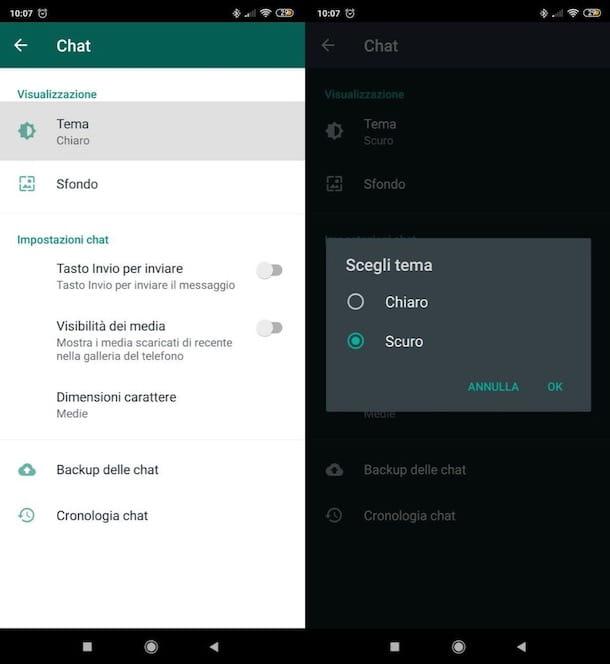
Si vous avez un appareil Android et que vous voulez savoir comment changer de couleur sur WhatsApp, sachez que tout ce que vous avez à faire est d'aller dans les paramètres de l'application et de choisir le thème qui vous convient le mieux à partir de là.
Pour ce faire, lancez l'application WhatsApp sur votre appareil, appuyez sur l'icône des trois points verticaux située en haut à droite et sélectionnez l'élément Paramètres. Appuyez ensuite sur les éléments Chat>Thème et sous Choisissez un thème qui apparaît à l'écran, sélectionnez le thème qui vous intéresse(clair ou foncé). Enfin, appuyez sur l'élément OK et vous avez terminé.
Comment changer de couleur sur WhatsApp : iPhone
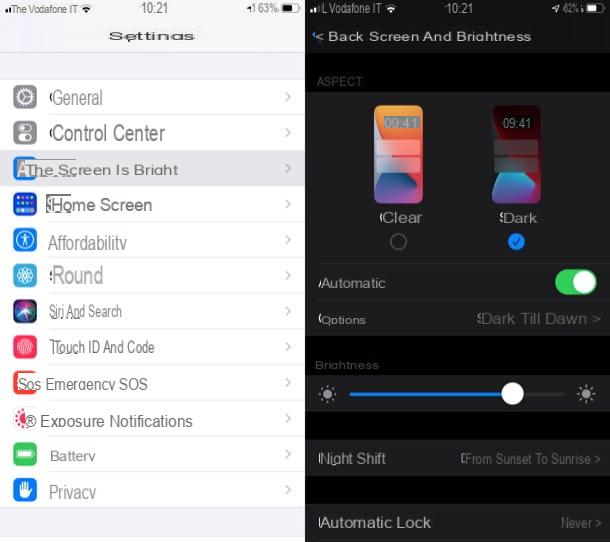
Pour changer la couleur de WhatsApp sur iPhone, vous devez suivre une procédure différente de celle vue dans le chapitre précédent, puisque dans ce cas le thème clair/foncé de WhatsApp change en fonction du thème utilisé sur iOS et, par conséquent, vous devez agir directement à partir des paramètres du système. Je rappelle également que la possibilité de changer de thème est disponible si l'iPhone utilisé est équipé d'iOS 13 ou d'une version ultérieure.
Par conséquent, ouvrez l'application Paramètres, en appuyant sur l'icône d'engrenage grise située sur l'écran d'accueil ou dans la bibliothèque d'applications, appuyez sur l'élément Affichage et luminosité et sélectionnez le thème qui vous intéresse (clair ou foncé). Ce faisant, l'interface du système sera modifiée en conséquence et le thème sera également appliqué à l'interface WhatsApp.
En basculant l'interrupteur à bascule de l'écran Affichage et Luminosité sur ON, vous aurez la possibilité de régler le thème clair pendant la journée et le thème sombre pendant la nuit de manière entièrement automatique. C'est pratique, n'est-ce pas ?
Comment changer de couleur dans WhatsApp : PC
Si vous utilisez WhatsApp sur PC via WhatsApp Web ou le client officiel pour Windows/macOS, vous pouvez passer du thème clair au thème foncé, et vice versa, en appuyant sur l'icône en haut à gauche, en allant dans Paramètres> Thème et en choisissant l'une des options disponibles.
Sur les systèmes d'exploitation qui prennent en charge le mode système sombre, vous pouvez également sélectionner l'élément par défaut, afin que le thème WhatsApp s'adapte au système.
Comment modifier l'arrière-plan de WhatsApp sur Android, iPhone et PC ?
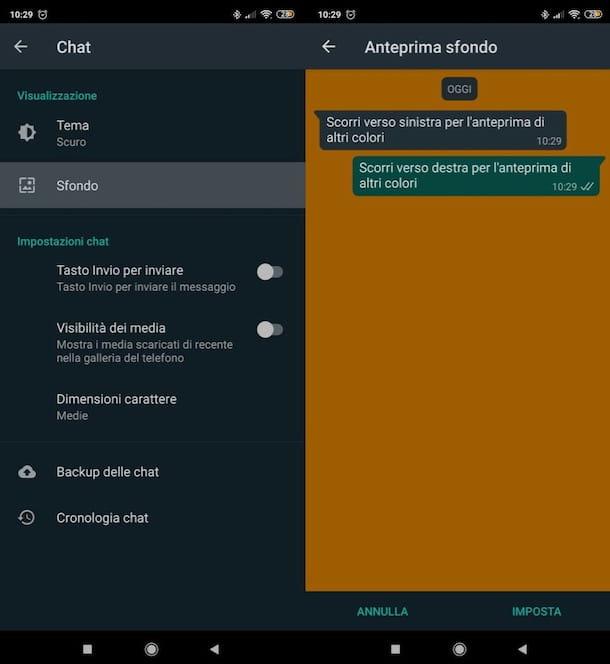
Voulez-vous changer la couleur de vos chats WhatsApp, et ainsi modifier l'arrière-plan affiché dans vos chats ? C'est tout à fait possible, comme le montre le graphique ci-dessous.
- Sur Android - ouvrez l'application WhatsApp, appuyez sur l'icône des trois points verticaux (en haut à droite), allez dans le menu Paramètres>Conversation>Fond d'écran, appuyez sur l'une des options pour changer le fond d'écran (par exemple Couleurs solides, Galerie, etc.), sélectionnez le fond d'écran qui vous intéresse en appuyant sur son aperçu et appuyez sur Enregistrer (en bas à droite) pour appliquer les changements effectués. Pour personnaliser l'arrière-plan de la conversation unique, ouvrez plutôt la conversation, appuyez sur l'icône ⋮ et sélectionnez les éléments Fond d'écran> Modifier.
- Sur l'iPhone - ouvrez l'application WhatsApp, appuyez sur le bouton Paramètres ( en bas à droite), allez dans le menu Chat>Arrière-plan de chat, sélectionnez l'option permettant de choisir un arrière-plan (Bibliothèque de fonds d'écran, Couleurs unies ou Photo), appuyez sur l'aperçu de l'arrière-plan qui vous intéresse, choisissez de le définir comme statique ou en perspective et appuyez sur le bouton Enregistrer(en bas à droite) pour enregistrer les modifications. Pour personnaliser l'arrière-plan de la conversation unique, ouvrez plutôt la conversation, appuyez sur nom d'utilisateur et sélectionnez les éléments Fond et son> Choisir un nouveau fond.
- Sur PC - connectez-vous à WhatsApp Web ou WhatsApp pour Windows / macOS, appuyez sur l'icône ⋮ située en haut à gauche, allez dans Paramètres> Arrière-plan de chat et choisissez l'une des couleurs disponibles. Il n'est pas possible de choisir des images externes.
Si vous souhaitez utiliser des fonds d'écran tiers sur les smartphones, vous pouvez vous rendre sur l'un des nombreux sites de fonds d'écran disponibles en ligne, comme l'excellent SetAsWall, qui propose de nombreux fonds d'écran aux couleurs unies.
Comment changer la couleur du clavier WhatsApp
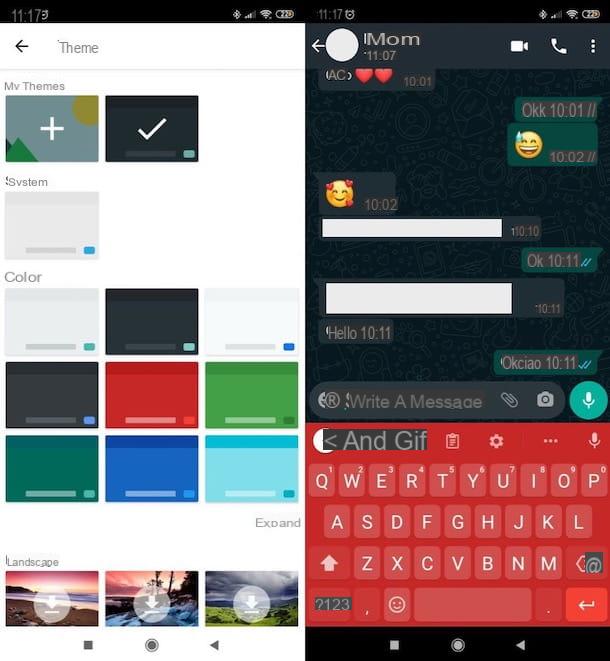
Si vous voulez rendre votre WhatsApp coloré, c'est possible en installant et en utilisant des claviers tiers ; cependant, je vous conseille de bien réfléchir à celui que vous allez utiliser. Étant donné que vous tapez beaucoup de données sensibles sur votre appareil (mots de passe, numéros de carte de crédit, etc.), l'utilisation de claviers tiers qui pourraient suivre ce que vous tapez n'est pas la meilleure solution pour la confidentialité.
Si vous voulez vraiment utiliser un clavier coloré, profitez de solutions très fiables telles que Gboard de Google (Android / iOS) ou SwiftKey de Microsoft (Android / iOS), auxquelles vous pouvez appliquer des couleurs et des thèmes d'arrière-plan directement à partir des paramètres.
Une fois que vous aurez téléchargé l'un des claviers en question, vous devrez les définir comme claviers par défaut et modifier la couleur ou le thème des claviers, en fonction de vos préférences. Si vous ne savez pas comment faire, je vous invite à consulter les guides dans lesquels j'explique en détail comment changer la couleur du clavier et je me suis entièrement consacré au sujet. Je suis sûr que vous le trouverez utile.
Comment changer la couleur du texte WhatsApp
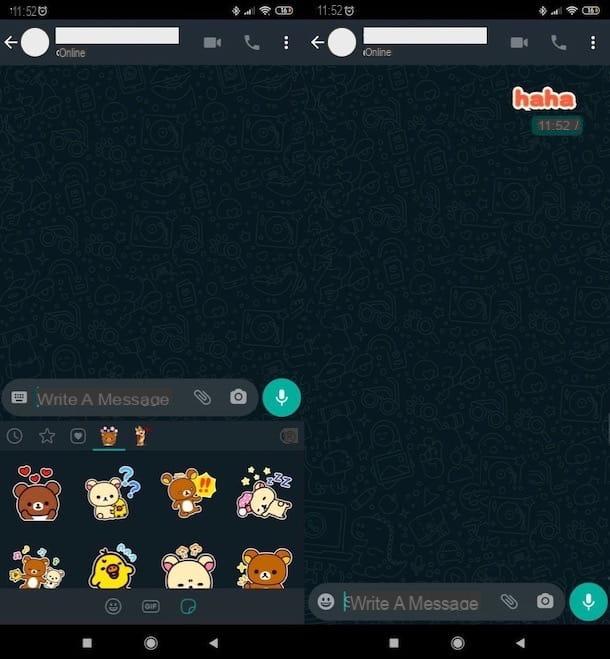
Vous avez consulté ce tutoriel dans l'espoir de découvrir comment changer la couleur du texte dans WhatsApp? Désolé de vous décevoir, mais ce n'est pas réalisable, du moins pas au moment de la rédaction de ce tutoriel. S'il y a des nouvelles à ce sujet, je m'assurerai de mettre à jour le guide avec des instructions.
En attendant, vous pouvez utiliser des autocollants sur lesquels figurent des lettres de couleur... ce n'est pas ce que vous comptez faire, je sais, mais il n'y a malheureusement pas d'autres solutions. Si vous voulez des informations sur la façon de créer des autocollants pour WhatsApp et d'envoyer des autocollants sur WhatsApp, je vous invite à lire le guide que j'ai consacré à ce sujet.
Comment changer la couleur de l'icône WhatsApp

Je termine ce guide en indiquant brièvement quelques solutions possibles pour changer la couleur de l'icône WhatsApp, si la chose peut vous intéresser.
Dans le cas d'Android, vous pouvez le faire en utilisant les jeux d'icônes de lanceurs tiers, comme Nova Launcher (qui est l'un des plus célèbres et des plus utilisés par les utilisateurs). Pour trouver des packs d'icônes personnalisés, allez sur le Play Store, cherchez "Icon Pack" et voyez si vous en trouvez un qui vous plaît, qui intègre des icônes de différentes couleurs pour WhatsApp.
Si vous avez plutôt un iPhone, vous pouvez profiter de l'application Commandes d'Apple pour créer un script avec une icône personnalisée sur l'écran d'accueil capable d'ouvrir l'application WhatsApp (bien que je ne le recommande pas, car cela ralentit le lancement de l'application, puisqu'il ouvre brièvement l'application de commande d'abord, puis l'application de destination du lien) ou Launch Center Pro, un excellent lanceur tiers qui permet également de créer des liens directs vers des applications avec des icônes personnalisées, mais dont les prix ne sont pas vraiment à la portée de tous : 16,49 euros/an.
Cela dit, si vous voulez plus d'informations sur la façon de modifier les icônes sur Android et de personnaliser les icônes sur iPhone, je vous recommande de lire les informations détaillées que j'ai consacrées à ces sujets. Je suis sûr que vous les trouverez utiles.
Comment changer la couleur de votre nom sur WhatsApp ?
WhatsApp a apporté quelques changements à la façon dont ses discussions de groupe fonctionnent. Plus précisément, une couleur unique est désormais attribuée à chaque participant (la plupart du temps) pour aider à distinguer les utilisateurs ayant des noms similaires ou identiques.
Pour la plupart, cette fonction est utile car elle permet de reconnaître les amis dans les discussions de groupe. En outre, votre nom peut avoir une couleur différente selon le groupe de discussion dans lequel vous vous trouvez.
Vous vous demandez peut-être comment changer la couleur de votre nom pour que les autres personnes puissent le voir dans les discussions de groupe. Nous avons fait quelques recherches et voici ce que nous avons découvert.
Comment changer la couleur de votre nom dans WhatsApp ?
Par défaut, les noms codés par couleur ne seront pas utilisés dans les chats individuels. La raison en est simple : comme vous connaissez votre interlocuteur, vous n'avez pas besoin de mettre des noms ou des couleurs à côté de ses messages pour l'identifier. La couleur des noms n'apparaîtra que dans les discussions de groupe.
Comment changer la couleur de votre nom dans un groupe WhatsApp ?
La couleur de votre nom peut varier selon les groupes de discussion. De plus, vous ne pouvez pas voir cette couleur à moins d'utiliser le téléphone d'une autre personne pour la vérifier.
Il n'existe aucun moyen fiable de modifier la couleur de votre nom dans les discussions de groupe. WhatsApp n'a jamais fait d'annonce officielle sur la façon dont elles sont attribuées, et il n'y a pas de paramètres visibles pour changer la couleur des discussions de groupe.
La première chose que vous pouvez essayer est de quitter le groupe et de le rejoindre. Cela réinitialisera l'algorithme d'attribution des couleurs de WhatsApp, lui donnant une couleur différente. Cependant, il y a un risque que vous vous retrouviez avec la même couleur qu'avant.
L'autre façon d'essayer de changer une couleur est de changer votre photo de profil. WhatsApp peut utiliser la palette de couleurs la plus courante dans votre photo de profil pour choisir une couleur appropriée pour vous dans les discussions de groupe.
Cependant, cette méthode n'est pas non plus fiable si vous voulez changer la couleur des noms dans WhatsApp. Il se peut également que vous deviez quitter et entrer à nouveau dans la discussion de groupe pour changer la couleur.
La troisième option consiste à modifier le nom du contact. Comme le code couleur de WhatsApp vise principalement à éviter les erreurs d'identification, il est probable que le fait d'avoir le nom d'une autre personne lui donnera une couleur différente dans les discussions de groupe.


























